10 Cara Mengatur Kecerahan Layar Laptop Agar Makin Nyaman
Dipublikasikan oleh Nabila Azmi dan Diperbarui oleh Voni Wijayanti
Agu 4, 2023
6 menit membaca
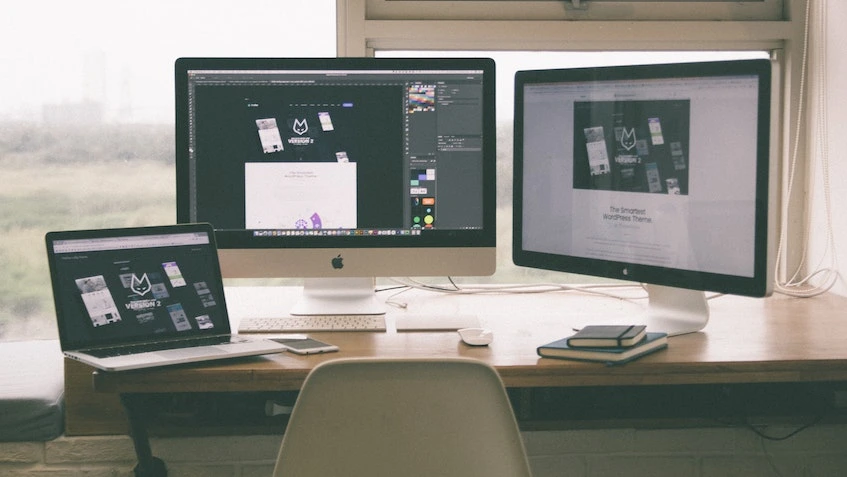

Daftar Isi
Mengetahui cara mengatur kecerahan layar laptop memang penting. Hal ini bertujuan menciptakan suasana yang nyaman ketika Pins menggunakan laptop tersebut, terlepas dari tipe dan merk laptop.
Untungnya, cara menerangkan layar laptop tidak sesulit kedengarannya. Ada beberapa hal yang bisa Pins coba untuk mengatur kecerahan layar komputer. Penasaran? Simak beberapa tips di bawah ini, ya!
Menggunakan Tombol Keyboard

Cara mengatur kecerahan layar laptop yang paling mudah adalah memakai tombol pada keyboard. Pasalnya, hampir semua merk dan tipe laptop pasti memiliki tombol dengan ikon brightness untuk menurunkan maupun meningkatkan kecerahan layar.
Walau begitu, ada beberapa laptop yang tidak bisa menggunakan cara ini. Namun, tidak ada salahnya untuk mencoba langkah-langkah di bawah ini sebagai cara mencerahkan maupun meredupkan layar laptop.
- Tombol Fn + Arrow Left atau Right (tanda panah kanan atau kiri).
- Tombol kombinasi Fn + F1 dan F2 atau function lain, seperti F11 dan F12.
Jika berhasil, akan muncul pop-up brightness level pada layar laptop. Meski demikian, ada beberapa laptop yang tidak memunculkan notifikasi tersebut dan tetap terlihat perubahannya, kok. Pins bisa menggunakan cara ini pada laptop versi Windows 7, 8, hingga 10.
Baca juga:

Selain tombol pada keyboard, Pins bisa masuk ke menu Settings atau pengaturan sebagai cara mengurangi maupun mencerahkan layar laptop. Agar lebih jelas, kamu bisa mengikuti beberapa langkah berikut ini.
- Tekan tombol Windows + I untuk membuka Windows Settings.
- Klik System dan pilih Display pada side bar.
- Atur kecerahan layar laptop dengan menggeser scroll pada kolom Change Brightness.
Metode ini juga bisa mengaktifkan fitur Night Light Settings. Fitur ini bertujuan untuk mengatur tingkat kecerahan laptop secara otomatis pada malam hari.
Memakai Action Center Windows

Siapa bilang cara mengurangi atau menambahkan cahaya di layar laptop hanya bisa dilakukan lewat Display Settings? Nyatanya, Pins bisa memakai fitur Action Center Windows, lho.
Cara ini bisa juga dipakai untuk mengubah pengaturan lain, misalnya mengaktifkan tablet mode, focus assist, dan lainnya. Jika Pins ingin memanfaatkan fitur Action Center Windows untuk mengatur kecerahan layar laptop, simak caranya di sini!
- Tekan Windows + A pada keyboard untuk membuka Action Center Windows.
- Tunggu sampai fitur muncul dan menampilkan beberapa pengaturan.
- Klik ikon brightness pada menu yang tersedia.
- Tunggu sampai tingkat presentase bertambah hingga 25%.
- Jika ingin mengurangi kecerahan layar, klik dari 25% hingga 0%.
Pada menu Action Center Windows juga bisa menampilkan notifikasi Email, schedule, dan lainnya. Jadi, sesuaikan dengan kebutuhan Pins ya!
Memeriksa Driver

Bila sudah mencoba cara mengatur kecerahan layar laptop di atas dan tidak kunjung berhasil, ada kemungkinan driver laptop mengalami masalah. Jadi, Pins sebaiknya segera memperbarui driver yang tidak berfungsi agar bisa mengatur cahaya laptop. Begini caranya.
- Tekan tombol Windows dan ketik Device Manager di kolom pencarian.
- Klik dua kali pada Display Adapters.
- Pilih Driver Intel® HD Graphics Family.
- Klik kanan dan Update Driver Software.
- Pilih Browse my computer for driver software.
- Tekan Let me pick from a list of device drivers on my computer.
- Jika sudah, pilih Microsoft Basic Display Adapter pada Model dan klik Next.
- Restart laptop untuk menerapkan konfigurasi yang sudah diatur.
Jika laptop sudah kembali hidup, Pins bisa mencoba cara-cara sebelumnya untu menerangkan maupun meredupkan layar laptop kembali.
Baca juga:
Memakai Fitur Mobility Center

Mobility Center adalah fitur Windows untuk menampilkan informasi dan pengaturan yang paling relevan. Fitur ini biasanya digunakan sebagai cara cepat mengatur beberapa hal, seperti mengatur kecerahan layar komputer.
Namun, Pins membutuhkan beberapa langkah untuk bisa membuka fitur ini. Berikut cara-caranya.
- Tekan tombol kombinasi Windows + X pada keyboard laptop.
- Tunggu sampai muncul tab baru dan pilih Mobility Center.
- Jika sudah, akan muncul tab Windows Mobility Center yang memunculkan beragam pengaturan.
- Pilih Display Brightness dan atur kecerahan layar komputer sesuai kebutuhan.
Semakin kecil nilai kecerahan, tingkat kecerahan layar akan semakin redup, begitu pun sebaliknya. Pins bisa menaikkan nilai kecerahan untuk mencerahkan layar laptop, ya.
Mengaktifkan Generic PnP Monitor

Ada kalanya sederet cara mudah mengatur kecerahan layar laptop di atas tidak bisa digunakan. Ini bisa disebabkan berbagai macam hal, misalnya bug pada sistem atau masalah pada VGA.
Untungnya, Pins bisa mencoba mengaktifkan Generic PnP Monitor sebagai alternatif. PnP (plug and play) memungkinkan kamu menggunakan perangkat keras seperti monitor tanpa harus menginstal driver.
Cara ini mungkin bisa dicoba untuk mengatasi pengaturan kecerahan laptop yang tidak berfungsi dengan mengaktifkan PnP Monitor. Dengan begitu, monitor bisa dikenali oleh Windows dan brightness bisa berfungsi kembali. Nah, berikut cara mengaktifkannya.
- Buka jendela Run dengan menekan tombol kombinasi Windows + R.
- Tunggu sampai terbuka dan ketik devmgmt.msc lalu klik OK.
- Bila sudah, tunggu sampai menu Device Manager muncul.
- Pilih Monitor dengan menekan tanda panah di samping tulisan tersebut.
- Klik kanan pada Generic PnP Monitor dan pilih Enable Device.
Jika sudah selesai, Pins bisa merestart laptop untuk menerapkan pengaturan tersebut. Setelah itu, coba atur kembali brightness di laptop, apakah sudah berfungsi atau belum.
Mematikan Power Saver

Bagi para pengguna laptop mungkin terkadang tidak sadar telah mengaktifkan fitur Power Saver. Alhasil, fitur brightness menjadi adaptif menyesuaikan kecerahan layar secara otomatis. Ini bisa menyebabkan cara menurunkan maupun mencerahkan brightness laptop di atas tidak bisa dilakukan secara manual.
Solusinya, Pins bisa mematikan fitur Power Saver dengan cara berikut ini.
- Ketik Control Panel pada kolom pencarian Windows.
- Buka hasil pencarian dan masuk ke halaman utama Control Panel.
- Pilih Hardware and Sounds.
- Klik Power Options dan ganti pengaturan tersebut ke Balanced atau High Perfomance.
- Pins juga bisa menyesuaikan fitur mana yang tepat dengan kebutuhan.
Jika ingin menghemat baterai laptop, Pins bisa mengatur cahaya laptop secara manual dengan memilih opsi Change Plan Settings.
Baca juga: 8 Cara Mengatasi Laptop yang Tidak Mau Menyala
Mengatur Ulang File Registry

Registry merupakan basis data sistem yang menyimpan banyak pengaturan konfigurasi di Windows, baik dari aplikasi maupun program. Salah satu fungsi Registry adalah mengatur tingkat kecerahan layar laptop.
Jadi, ada kemungkinan pengaturan Registry yang eror atau tidak sesuai bisa menyebabkan brightness tidak berfungsi. Untuk mengembalikan fungsinya, Pins bisa mencoba mengatur ulang File Registry dengan cara di bawah ini.
Untuk mengatasinya, silakan kamu atur ulang registry brightness dengan cara berikut:
- Buka jendela Run dengan menekan tombol kombinasi Windows + R.
- Ketik Regedit pada bagian Open, lalu klik OK.
- Jika sudah masuk ke menu Regedit, buka file HKEY_LOCAL_MACHINE lalu SYSTEM.
- Buka ControlSet001, lalu Control.
- Pilih Class lalu {4d36e968-e325-11ce-bfc1-08002be10318} > 0000.
- Cari registry brightness bernama KMD_EnableBrightnessInterface2, kemudian klik dua kali.
- Ubah nilainya menjadi 0.
- Kemudian untuk pengaturan Base, silakan atur ke Hexadecimal.
Jika memiliki lebih dari satu perangkat di regedit, Pins bisa mengatur semuanya menjadi 0. Setelah itu, coba kembali cara-cara di atas apakah bisa kembali mengatur brightness laptop atau tidak.
Memperbarui Windows

Mungkin masih banyak dari Pins yang belum mengetahui bahwa beberapa versi Windows terkadang mengalami bug di dalamnya. Hal ini termasuk driver yang tidak berjalan hingga masalah brightness yang tidak berfungsi.
Untuk mengatasi masalah tersebut, Pins bisa memperbarui Windows dengan langkah di bawah ini.
- Tekan tombol kombinasi Windows + I untuk membuka Settings.
- Pilih Update and Security.
- Jika sudah terbuka, masuk ke Windows and Updates.
- Updater versi Windows pada menu ini.
- Tunggu sampai selesai.
Jika sudah selesai, Pins bisa mencoba cara mengatur cahaya di laptop di atas untuk menurunkan maupun mencerahkan kembali.
Memeriksa Kondisi Hardware

Masalah pada hardware, yaitu layar monitor dan motherboard, bisa menjadi salah satu penyebab mengapa fungsi brightness pada laptop tidak berfungsi dengan baik. Maka dari itu, sebaiknya Pins memeriksa layar monitor terlebih dulu untuk melihat apakah ada kerusakan atau tidak.
Jika Pins menggunakan komputer, cek layar monitor pada PC lain untuk memastikan kalau terjadi kerusakan pada layar monitor tersebut. Bila terbukti rusak, silakan ganti atau bawa ke tempat servis sebagai solusi.
Jika layar tidak rusak, ada kemungkinan motherboard pada laptop mengalami masalah. Umumnya, masalah pada motherboard disebabkan oleh konsleting tegangan listrik atau kelalainan pengguna. Namun, Pins sebaiknya membawa laptop atau monitor setelah mencoba cara di atas.
Nah, itu tadi sederet cara mengatur kecerahan layar laptop yang bisa Pins coba di rumah. Beberapa cara di atas mungkin tidak berhasil sehingga harus memeriksa laptop lagi apakah fitur brightness bekerja dengan baik atau tidak, ya.
Baca juga:
- 8 Cara Mengatasi Laptop Tidak Bisa Nyala Tapi Lampu Power Hidup
- 7 Cara Mematikan Laptop Dengan Berbagai Langkah Unik
- 11 Cara Mengatasi Laptop Hang dan Penyebabnya
Temukan pilihan rumah dan apartemen terlengkap di Aplikasi Pinhome. Untuk kamu agen properti independen atau agen kantor properti bergabunglah menjadi rekan agen properti bersama kami dan iklankan properti kamu di sini.
Kamu juga bisa belajar lebih lanjut mengenai properti di Property Academy by Pinhome. Gabung menjadi Rekan Jasa Pinhome melalui aplikasi Rekan Pinhome di App Store atau Google Play Store sekarang!
Hanya di Pinhome.id yang memberikan kemudahan dalam membeli properti. Pinhome – PINtar jual beli sewa properti.

Properti Rekomendasi

Properti Eksklusif: Nuansa Bukit Bitung

Properti Eksklusif: Mulia Bekasi Residence Cibarusah

Properti Eksklusif: Green Paradise City

Properti Eksklusif: The Agathis
© lifestyle.pinhome.id










